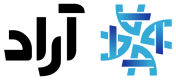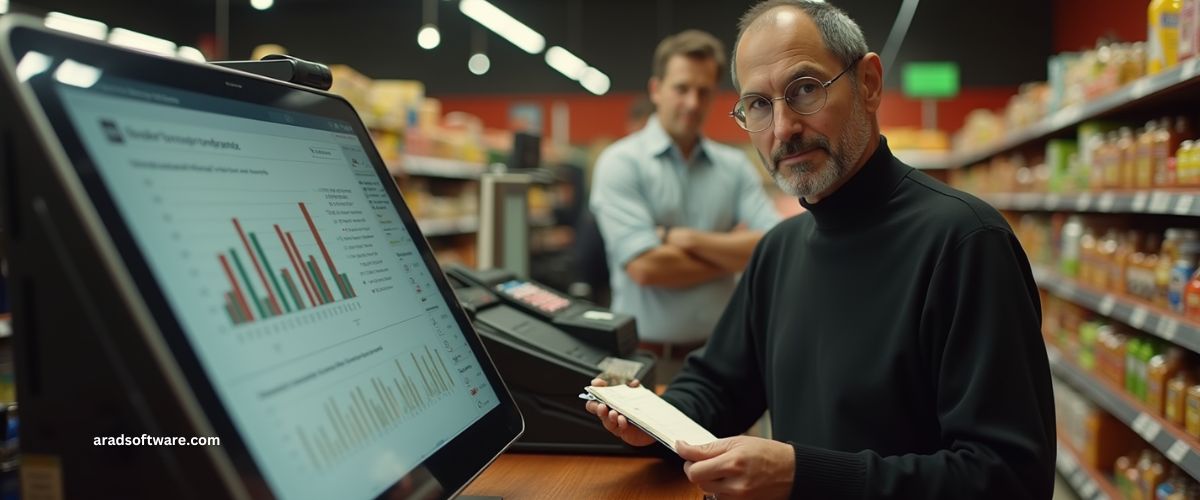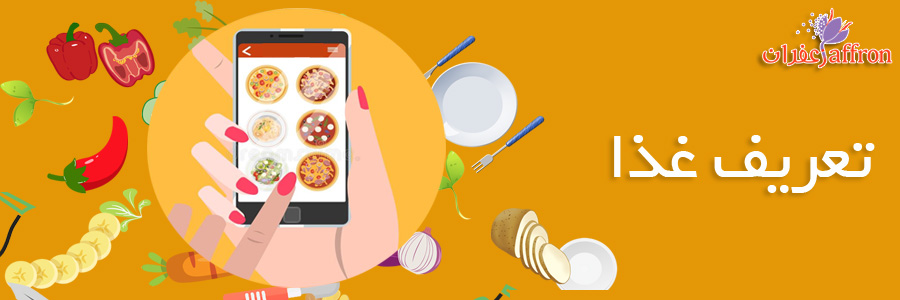
تعریف غذا در نرم افزار زعفران
فرانک ثانی
با مراجعه به منوی سمت راست و بخش اطلاعات و کليک بر روی تعریف غذا در نرم افزار زعفران به شما امکان می دهد پيش غذا؛ نوشيدنی ها؛ دسرها، غذاهای ايرانی، غذاهای فرنگی، فست فود، کافه کلاسه و … را برای عرضه به مشتريان معرفي نماييد.
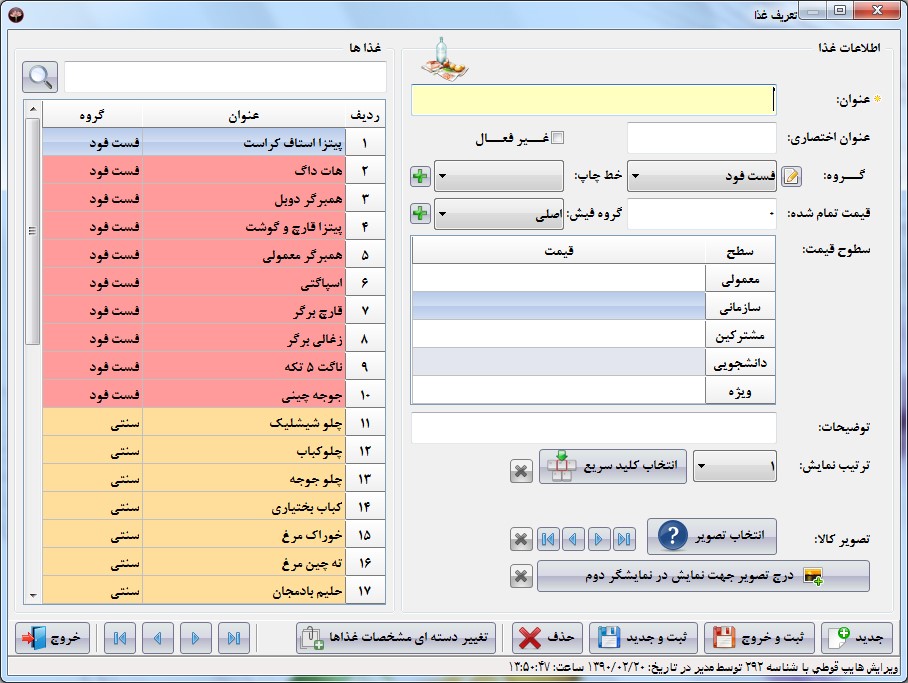
1. عنوان و عنوان اختصاري غذا: عنوان غذا و عنوان اختصاري غذا را در کادرهاي مربوطه وارد نماييد.

2. فعال/غيرفعال: با تيک زدن گزينه زير مي توانيد يک غذا را غيرفعال نماييد تا در ليست غذاهاي شما در صورتحساب فروش نمايش داده نشود.
3. قيمت تمام شده: قيمت تمام شده غذا را در اين قسمت وارد نماييد.
تذکر مهم: جهت محاسبه سود و زيان فروش غذاها حتما بايد قيمت تمام شده هر غذايی را در اين قسمت وارد نماييد، در غيراينصورت نرم افزار قيمت تمام شده را صفر محاسبه نموده و در واقع کل قيمت فروش غذا به حساب سود شما گذاشته خواهد شد. اگر قيمت تمام شده بالاتر از سطوح قيمت تعيين شده توسط کاربر باشد، به حساب زيان شما گذاشته خواهد شد. پس در وارد کردن اطلاعات اين قسمت دقت لازم را مبذول فرماييد.
4. گروه غذايی: با آمدن روی قسمت گروه و باز شدن ليست کشويی، گروه های مختلف غذا که قبلا توسط شما تعريف شده است نمايش داده مي شوند، با انتخاب گروه مورد نظر غذا را در آن گروه قرار می دهيم.
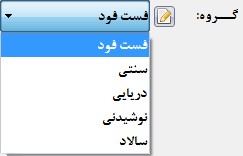
5. گروه فيش: در اين قسمت تعيين می کنيد که غذای جاری مربوط به کدام گروه فيش می باشد.
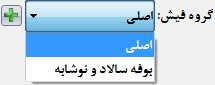
توجه: گروه فيش هاي ثبت شده در اطلاعات پايه در اين قسمت نمايش داده ميشود. (مراجعه شود به اطلاعات پايه) در صورتيکه گروه فيش مورد نظر شما در ليست کشويي وجود ندارد، بر روی کليک نماييد تا به صفحه اطلاعات پايه وارد شده و گروه فيش مورد نظرتان را ثبت يا ويرايش نماييد.
6.خط چاپ: نرم افزار زعفران به شما اين امکان را مي دهد که خطوط چاپ نامحدودي را تعيين يا به عبارت ديگراز تعداد نامحدودي چاپگر استفاده نماييد. ممکن است لازم باشد از اقلام موجود در يک سفارش در قسمت هاي مختلف، نسخه چاپ شده داشته باشيد.
در انتها با فشردن کليد ثبت و جديد يا ثبت و خروج و يا فشردن کليدهاي Ctrl+S مي توانيد غذاي مورد نظر را ثبت نماييد.
تذکر: براي تعریف غذا در نرم افزار زعفران تنها وارد کردن نام غذا کافي است.
به همين ترتيب کليه غذاها را مي توانيد وارد نماييد.
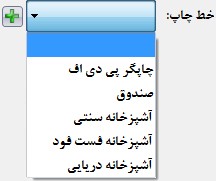
به عنوان نمونه:
• نرم افزار زعفران می تواند با دريافت هر سفارش به صورت اتوماتيک و هوشمند سفارشات هر بخش را تفکيک نموده و جهت چاپ به قسمت مربوطه ارسال نمايد.
• ممکن است آشپزخانه شما از قسمت هاي مختلف تشکيل شده باشد و يا چند آشپزخانه داشته باشيد مثل: هات داگ، پيتزا، کباب ترکی، غذاهای ايتاليايی و …
• ممکن است بخش های مختلفی از قبيل فست فود، کافی شاپ، پيش غذا، دسرو نوشيدنی ها و … داشته باشيد.
7. سطوح قيمت: در اين قسمت سطوح قيمت يک کالا را تعيين مي کنيد.
در صورت داشتن چند قيمت براي يک غذا با کليک مقابل هر سطح تعريف شده، قيمت مورد نظر خود را وارد نماييد.
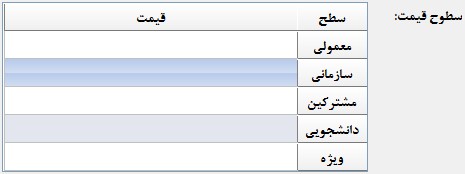
توجه: سطوح قيمتی که در اين بخش نمايش داده مي شود، همان 5 سطح قيمتی است که در تعريف سطوح قيمت کاربر تعريف کرده است.
8. ترتيب نمايش: با آمدن روی قسمت ترتيب نمايش و باز شدن ليست کشويي، شما مي توانيد ترتيب و رديف قرار گرفتن غذاها را در منوی هر گروه غذايی در صورتحساب فروش تعيين نماييد.
• در هر گروه غذايی امکان تعريف 120 غذا وجود دارد.
• با توجه به تعداد سفارشات هر غذا و براي دسترسي سريع تر مي توانيد به سليقه خود محل قرار گرفتن غذا را مشخص نماييد.
9. انتخاب کليد سريع: با کليک بر روي انتخاب کليد سريع، پنجره اي باز مي شود که شامل تمام حروف الفبا؛ اعداد، کليدهاي Ctrl و Alt و Shift مي باشد که شما به دلخواه، مي توانيد کليد ميانبر مورد نظر را به غذا انتساب دهيد.
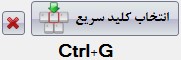
براي انتخاب يک کليد ميانبر براي غذا 3 راه وجود دارد:
• با ماوس بر روي کليد هاي مورد نظر کليک نماييم.
• هنگامي که صفحه بالا باز ميباشد کليد مورد نظر بر روي صفحه کليد را بفشاريم که به صورت خودکار آن دکمه انتخاب مي شود.
• با فشردن دکمه مورد نظر بر روي صفحه کليد POS مي توانيم تعيين کنيم که هر کليد به چه غذايي منتسب شود.

نکته: توجه نماييد که در تعریف غذا در نرم افزار زعفران برخی از کليدهای ميانبر مانند Ctrl+S؛ Ctrl+N و اعداد و … را نمی توانيد برای استفاده جهت کليد ميانبر يک غذا استفاده نماييد. اگر در اين صفحه قصد انتساب کليدی را به غذا داشته باشيد که مجاز به انتساب آن نيستيد (اين کليد براي استفاده در برنامه رزرو شده باشد)، پيغامی مانند زير بر روی صفحه نمايش ظاهر خواهد شد.
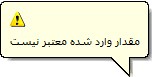
توجه: ابتدا بايد يکي از کليدهاي اعداد يا حروف را انتخاب نماييد و سپس يکي از کليدهاي ترکيبي Ctrl، Alt يا Shift را انتخاب نماييد. در غيراينصورت با پيغام زير مواجه خواهيد شد.
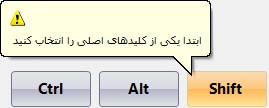
10. تصوير غذا: در اين قسمت نرم افزار زعفران اين امکان را براي شما فراهم مي سازد که تصوير مناسبي را براي غذاي خود انتخاب نماييد. توجه نماييد که تصوير انتخاب شده در کنار عنوان هر غذا در فرم فروش قرار مي گيرد که مي تواند در دسترسي سريع تر شما به غذاها تاثير شگرفي داشته باشد.
مراحل انتخاب تصوير براي غذاها:
• بر روي دکمه انتخاب تصوير کليک نماييد، پنجره زير نمايان مي شود.
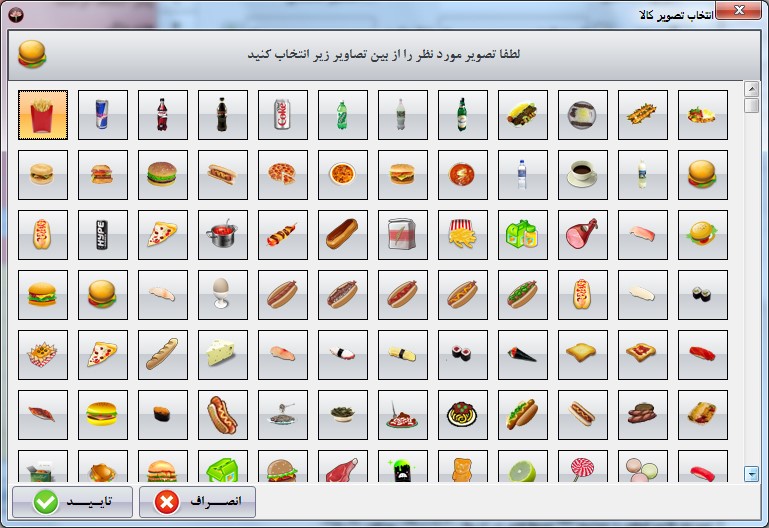
• تصوير مورد نظر خود را انتخاب نماييد.
• بر روي دکمه تاييد کليک نماييد يا کليد F10 را بفشاريد.
• تصوير مورد نظر به غذا انتساب داده شده است و مي توانيد با استفاده از کليد هاي تصوير هاي قبلي؛ بعدي؛ اول يا آخر را انتخاب نماييم.
• با کليک بر روي مي توانيد تصوير تعيين شده براي غذا را حذف نماييد.
در انتها با فشردن کليد ثبت و جديد يا ثبت و خروج و يا فشردن کليدهاي Ctrl+S مي توانيد غذاي مورد نظر را ثبت نماييد.
تذکر: براي ثبت هر غذا تنها وارد کردن نام غذا کافي است.
به همين ترتيب کليه غذاها را مي توانيد وارد نماييد.
تعريف کالاها و مواد اوليه
در سمت راست صفحه اصلي با مراجعه به منوي اطلاعات و کليک بر روي کالاها و مواد اوليه اين صفحه باز مي شود:
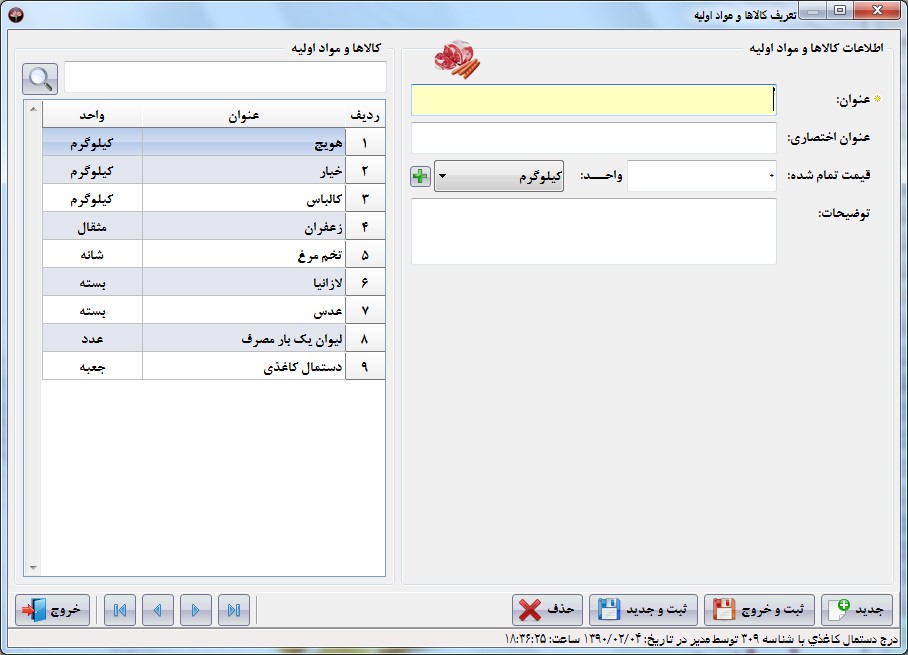
در اين پنجره اين امکان را خواهيد داشت که کالاهاي مورد نياز خود را جهت عمليات انبار تعريف نماييد.
عنوان، عنوان اختصاري، قيمت تمام شده، واحد و توضيحات جهت ثبت و ويرايش کالاها استفاده مي شوند.
جهت استفاده از هر واحد کالا بايد نام مربوط به آن در اطلاعات پايه درج شده باشد. با کليک بر روي به قسمت تعريف واحد شمارش کالا در اطلاعات پايه وارد مي شويد. (جهت توضيحات کامل تر به اطلاعات پايه مراجعه نماييد)
آیا این نوشته برای شما مفید بود ؟
برای امتیازدهی روی ستاره ها کلیک کنید .
میانگین : 3 / 5. تعداد رای : 2
فهرست مطالب
-
رول کاغذ حرارتی فیش پرینتر 80 میلیمتر 40 متری (چاپ مشکی)/ بسته 20تایی تماس بگیرید
-
اکسل لیست کالا (سوپرمارکت ) ۳۵۰,۰۰۰ تومان
-
بسته آموزشی تولید و چاپ بارکد کالا ۳۵۰,۰۰۰ تومان
-
لیبل 4*4 سفید امنیتی فروشگاهی RF (رول 1000 تایی ) تماس بگیرید
-
لیبل 4*4 سفید امنیتی فروشگاهی RF (رول 1000 تایی )
5تماس بگیرید -
نرم افزار فروش و حسابداری آراد نسخه هایپر مارکت
5تماس بگیرید -
نرم افزار فروش و حسابداری آراد نسخه دانا
5تماس بگیرید -
تگ دزدگیر گلفی 8.2/RF (بسته 200تایی)
5تماس بگیرید
-
نرم افزار فروش و حسابداری آراد نسخه هایپر مارکت تماس بگیرید
-
نرم افزار فروش و حسابداری آراد نسخه دانا تماس بگیرید
-
لیبل 4*4 سفید امنیتی فروشگاهی RF (رول 1000 تایی ) تماس بگیرید
-
اکسل لیست کالا (سوپرمارکت ) ۳۵۰,۰۰۰ تومان